Verizon eSIM QRコード:数秒で取得した方法
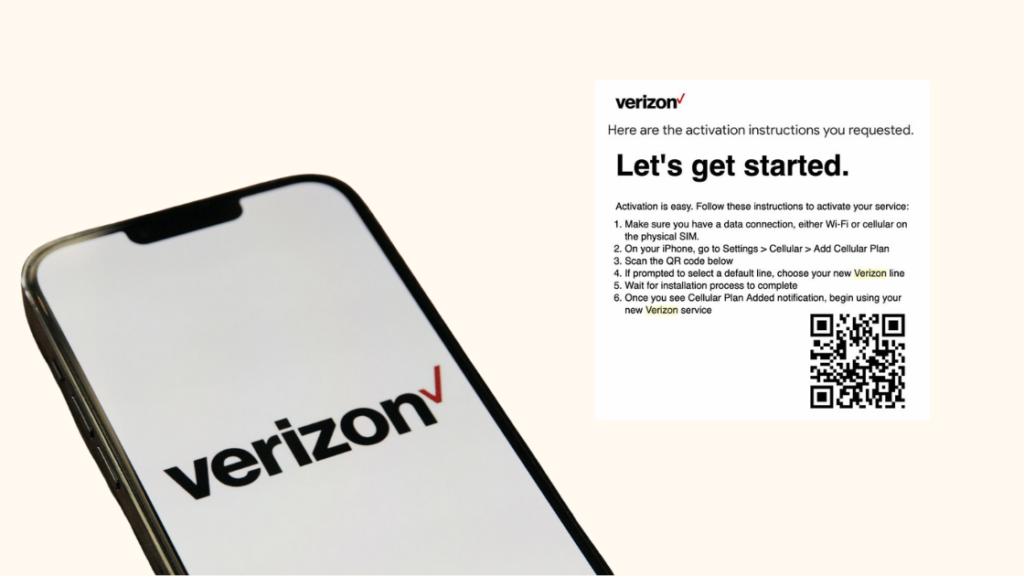
目次
eSIMを初めて知ったとき、アクティベーションにはQRコードが必要だと知りました。
eSIMにしか対応していないiPhone14を手に入れた今、それでもいいのかどうかを知る必要がありました。
Verizonを通して携帯電話を入手したわけではないので、QRコードを取得するのは簡単ではありませんでしたが、携帯電話をアクティベートする必要がありました。
ネットで調べたことは面白かったし、想像していたよりも全工程が簡単だったことに驚きました。
お使いの携帯電話のeSIMをアクティベートするためにQRコードが必要かどうか、またコードの取得方法についてご確認ください。
VerizonのeSIM QRコードを入手するには、My Verizonアプリでアクティベーションプロセスを行い、QRコードを生成します。 QRコードはメールに送信されますので、それをスキャンしてセットアップを進めてください。
eSIM QRコードとは何ですか?
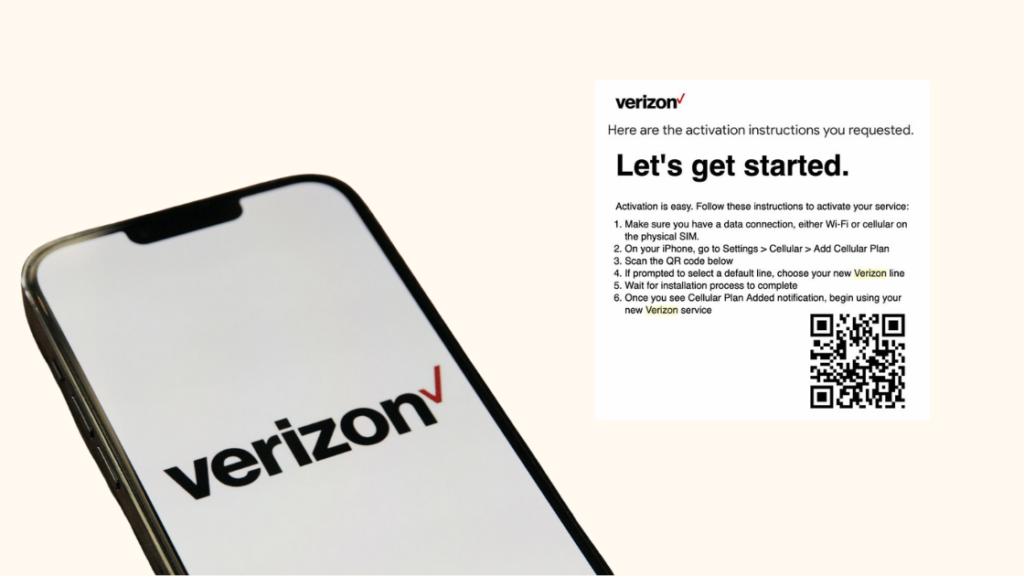
eSIMのアクティベーションは、リンクを使用して完全にオンラインで行われます。
しかし、リンクは詐欺に使われる可能性があり、メールに記載されたリンクをクリックすることは一般的に推奨されないため、キャリアはリンクをQRコードにパッケージングしています。
このQRコードには、新しいeSIMをアクティベートし、お使いの携帯電話を通信事業者のネットワークに接続するために必要なすべての情報が含まれています。
携帯電話からeSIMのサインアップを開始すると、キャリアはこのQRコードをそのアカウントに関連付けられた電子メールアドレスに送信します。
このコードをスキャンすると、ネットワーク上で携帯電話をアクティベートするためのプロセスが表示されます。
以下の手順で、お使いの携帯電話のeSIMをアクティベートすることができます。
VerizonからeSIMのQRコードを取得する方法
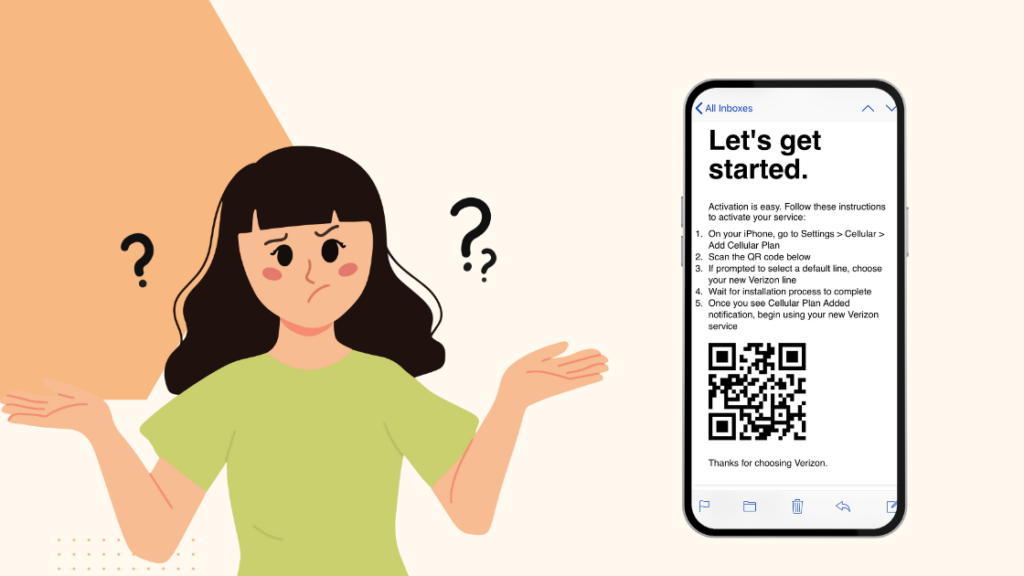
eSIMをアクティベートするためのQRコードを携帯電話で取得することは、お使いの携帯電話の種類によって少し異なります。
iPhoneをお持ちの方は、携帯電話のセルラー設定でeSIMを追加すると、eSIMのQRコードが表示されます。
PixelおよびMotorola Razrをお持ちの方は、携帯電話のネットワーク&インターネット設定からSIMカードのダウンロードを選択すると、QRコードを見つけることができます。
Samsungの携帯電話をお持ちの方は、設定の「接続」にあるSIMカードマネージャーからモバイルプランを追加する際に、QRコードを取得することができます。
eSIMを搭載したWindows端末では、ネットワーク設定でデータプランと接続できるオプションを経由すると、QRコードを取得できます。
iPadはeSIMのアクティベーションにQRコードは必要ありません。
ベライゾンのeSIMに切り替える方法

Verizonのウェブサイトから再度アクティベーションプロセスを行うことで、お使いの携帯電話のVerizon eSIMに変更することができます。
Verizonはあなたが持っている携帯電話を知っているので、あなたの携帯電話のeSIMで電話をアクティベートするために必要なステップに案内されます。
Android端末とiOS端末では、eSIMの設定が多少異なるため、手順が少し変わります。
iOSの場合は、以下を選択する必要があります。 キャリア携帯電話プランのインストールが可能です。 を設定アプリのメインページで選択し、切り替え作業を開始します。
Androidの場合、以下のページにアクセスする必要があります。 ネットワーク・インターネット をタップしてください。 + のアイコンをクリックし、選択します。 SIMをダウンロードする .
手続きをしてeSIMを携帯電話でアクティベートすれば、もう大丈夫、すでに携帯電話に入っている古いSIMカードも取り出せます。
Verizon eSIMをアクティベートする方法

Verizon eSIMに切り替えるには、まず携帯電話をWi-Fiに接続し、My Verizonアプリをインストールさせる必要があります。
- を起動します。 私のベライゾン をスマホのアプリで表示します。
- Verizonアカウントにログインします。
- 表示されるプロンプトに従って、お使いの携帯電話にeSIMをセットアップしてください。
- 携帯電話の設定画面が表示されますので、eSIMを追加し、QRコードを使用して携帯電話でサービスを有効にする必要があります。
VerizonアカウントでeSIM携帯で回線を追加したい場合は、代わりにウェブサイトを使用するオプションがあります。
- VerizonのホームページのAdd a lineのページにアクセスする。
- セレクト もっと詳しく 下 自分のデバイスを持ち込む .
- Verizonアカウントにログインします。
- お使いの端末でeSIMをアクティベートするための手順を実行します。
また、My Verizonアプリを利用することもできます:
- に進む ショップ を「My Verizon」アプリで表示します。
- セレクト デバイスをお持ちの方 .
- 残りのプロンプトに従って、電話をアカウントに新規回線として追加します。
Verizon eSIMのアクティベーションにはどれくらいの時間がかかりますか?
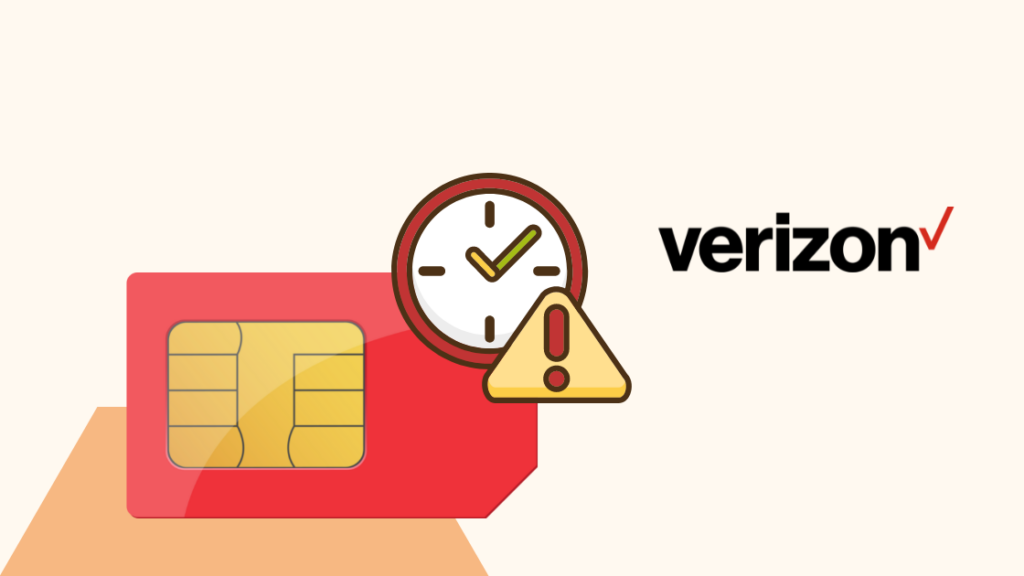
携帯電話をアクティベートするには、キャリアロック解除されていることが必要です。
手続き完了後、少なくとも15分以内に携帯電話が起動し、使用できるようになります。
あなたの携帯電話は、SIMの設定と、オプションがあれば通知バーに、一部の機種では通知バーの下にVerizonと表示されます。
また、iPhoneのコントロールセンター、または以下のいずれかの方法で、携帯電話の設定を確認することができます。 電話について をクリックすると、信号強度も確認できます。
この期間内にアクティベーションができなかった場合、Verizonは、アクティベーションシステムを混乱させる可能性があるため、再アクティベーションを行わないことを推奨しています。
関連項目: Emporia vS Senseエネルギーモニター:私たちは、より良いものを見つけました。その代わりに、もう少し時間を置くか、Verizonに連絡してアクティベーションを早めることをお勧めします。
Verizon eSIM QRコードは複数のデバイスで使えますか?
eSIM QRコードは、アクティベーションプロセスごとに生成され、そのアクティベーションのインスタンスで一意となるものです。
これは、その1回のアクティベーション・セッションの間、あなたの携帯電話だけで機能するユニークなアクティベーション・リンクです。
他の携帯はおろか、スマホでも使えなくなります。
別の携帯電話でeSIMをアクティベートしたい場合は、先に説明したアクティベートプロセスを経て、別のQRコードを要求する必要があります。
この新しいQRコードは、別の携帯電話をアクティベートするために使用する必要があります。
ユニークなQRコードは、複数回使用することができず、1つのeSIMと1つの電話番号に関連付けられるため、セキュリティのために存在するものです。
VerizonはiPad用のeSIMを提供しているか?
iPad 2021とすべての新しいモデルはeSIMをサポートしており、VerizonはこれらのデバイスのeSIMへのアクティベーションを発行します。
第7世代と第8世代のiPadにもVerizon eSIMが搭載されていますが、これらのデバイスをビジネスアカウントでアクティベートする必要があります。
アクティベーションを行う前に、iPadがWi-Fiに接続され、キャリアロックが解除されている必要があります。
Verizonの物理SIMからeSIMに乗り換える場合は、アクティベーション日から60日以上経過した端末である必要があります。
他の通信事業者であれば、iPadがキャリアロック解除されているかどうか、その通信事業者に問い合わせてください。
次に、iPadの設定を開き、その中の セルラーの設定を終了する の通知を受けて、手順に従ってください。
バナーが表示されていない場合は、 をタップします。 Verizon Cellularプランのインストールが可能です。 .
セットアップを進めれば、QRコードを必要とせず、すぐにeSIMをアクティベートすることができます。
その他、Verizon eSIMに対応した機器について
iPadやiPhone以外にも、VerizonのeSIMを契約できる他社製のデバイスがあります。
現在、eSIMに対応している主要メーカーの端末を網羅的にご紹介します。
| メーカー | eSIM対応 デバイス |
|---|---|
| グーグル | Pixel 2 XL Pixel 3 XL Pixel 3a XL 関連項目: Fox Sports 1はDISHにありますか?:あなたが知る必要があるすべてPixel 4、4 XL、4A 5G Pixel 2 & 2 XL Pixel 5、5a Pixel 6、6 Pro Pixel 7、7 Pro |
| サムスン | Galaxy S20、S20+、S21、S21+、S22、S22+。 Fold、Z Fold、Z Fold2、Z Fold3、Z Fold4 Z Flip」「Z Flip3 5G」「Z Flip4 注20、注20 ウルトラ |
| アップル | iPhone XR、XS、XS Max iPhone 11、11 Pro iPhone SE 2, SE 3 iPhone 12、12 mini、12 Pro、12 Pro Max iPhone 13、13 mini、13 Pro、13 Pro Max iPhone 14、14 Plus、14 Pro、14 Pro Max |
| モトローラ | Razr、Razr 5G |
お使いのデバイスがこのリストにない場合は、VerizonのBYOD互換性ツールで、お使いのデバイスがeSIMをサポートしているかどうかを確認してください。
サムスンのセルラー対応ノートパソコン「Galaxy Book Go」もeSIMに対応しています。
WindowsのノートパソコンでもeSIMを搭載しているものがあり、Verizonではアクティベーションも行っています。
iPhone 14がeSIMのみとなった今、他のスマートフォン市場も追随し、数年後には物理的なSIMスロットがない端末が登場することでしょう。
お問い合わせ先
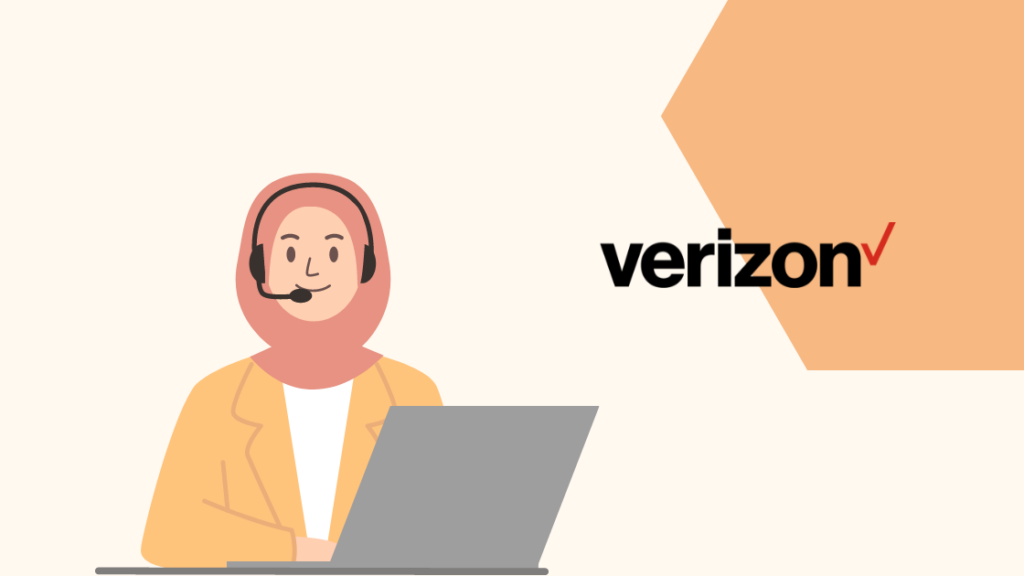
もし、今回お話したステップや手順でお困りのことがあれば、お気軽にVerizonのサポートにご連絡ください。
eSIMのアクティベーションプロセスに問題があっても、デバイスの状況を把握した上で、案内してくれるでしょう。
また、自分でやると時間がかかると感じたら、eSIMのアクティベーションを代行してもらうことも可能です。
eSIMと物理SIMの比較
eSIMは、キャリアを変更する際にSIMカードを交換する必要がないため、最新の携帯電話ではより理にかなっています。
万が一、携帯電話を紛失した場合でも、eSIMは個人情報の盗難や銀行詐欺に利用される可能性のある物理的なSIMよりも安全です。
アクティベーションもすぐにでき、注文したSIMカードが届くのを待つことなく、ネットワークに接続することができます。
通常のSIMカードでは物理的なスペースが必要なため不可能ですが、eSIMは一度にたくさんの枚数を収納することが可能です。
これらは、eSIMへの変更を真剣に検討すべき理由のほんの一部です。
あなたも読書を楽しみませんか?
- 新しいVerizonのSIMカードを入手する方法 3つの簡単なステップで
- AT&TからVerizonへの乗り換え:極めてシンプルな3つのステップ
- T-MobileからVerizonへの乗り換え:3つのシンプルなステップ
- 私の場合はどうでしょう。 ベライゾン アクセス:ザ・シンプルガイド
- Verizonの携帯電話にはSIMカードがあるのか? 調べてみた
よくある質問
Verizon eSIMのアクティベーションにはどれくらいの時間がかかりますか?
Verizon eSIMは、アクティベーションとセルラーネットワークへの接続に15分以上かかることはありません。
時間がかかりすぎる場合は、再度アクティベーションを試みず、もっと長く待つか、Verizonのサポートに連絡してみてください。
Verizon eSIMのQRコードを生成するにはどうしたらよいですか?
Verizon eSIMアクティベーション用のQRコードは、アクティベーションプロセス中に自動的に生成され、お客様のEメールアドレスに送信されます。
My Verizonアプリを使用して、お使いの携帯電話でeSIMをアクティベートします。
VerizonのSIMをeSIMに移行するにはどうすればよいですか?
Verizon SIMをeSIMに切り替えるには、Verizonアカウントにログインしてください。
下にスクロールすると、物理SIMからeSIMに切り替えるためのアクティベーションプロンプトが表示されます。
iPhoneで使用できるeSIMは何枚ですか?
iPhoneは最大8つのeSIMを保存することができ、一度に8つの番号にアクセスすることができます。
物理的なSIMカードを使用する携帯電話のように、物理的なスペースを取ることはありません。

